今天又来给大家分享P照片的技巧,平时我们拍了照片都要P得美美的,今天就反其道而行,来一个搞怪的P图技巧,将一张普通人物照片,P出夸张搞笑的效果,也就是我们经常说的大头娃娃效果,感兴趣的朋友可以跟着教程一起来学习。
下面是效果图
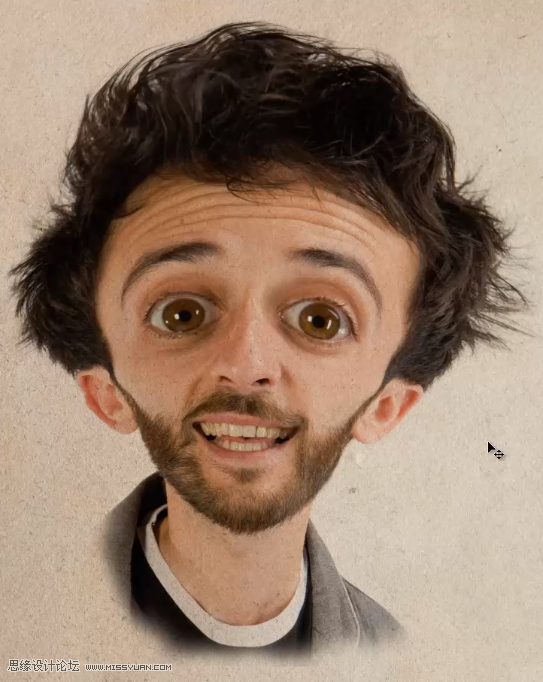
先看看原图

首先我们找一个好朋友的照片,注意要是好朋友的,否则P完可能你们就不是朋友了
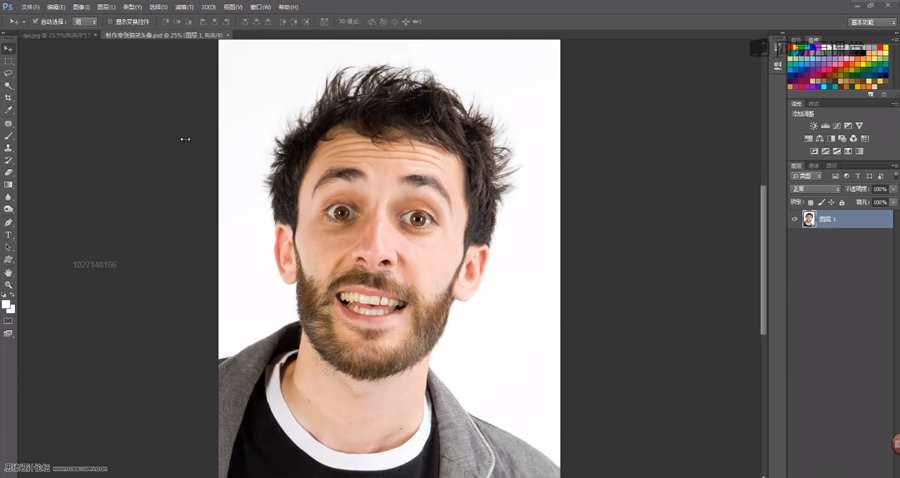
按“Ctrl+T”进入变形模式
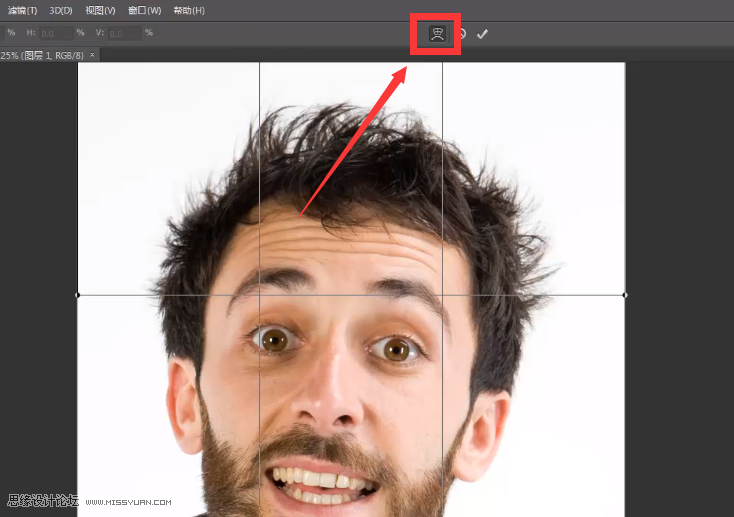
这里可以选择变形的中心点
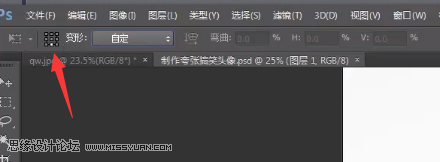
我们将中心点设置到底端
然后选择“花冠”这个变形模式
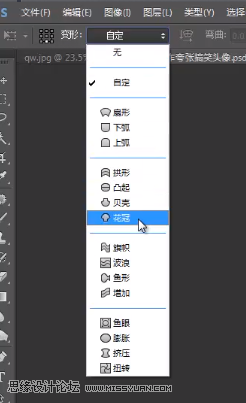
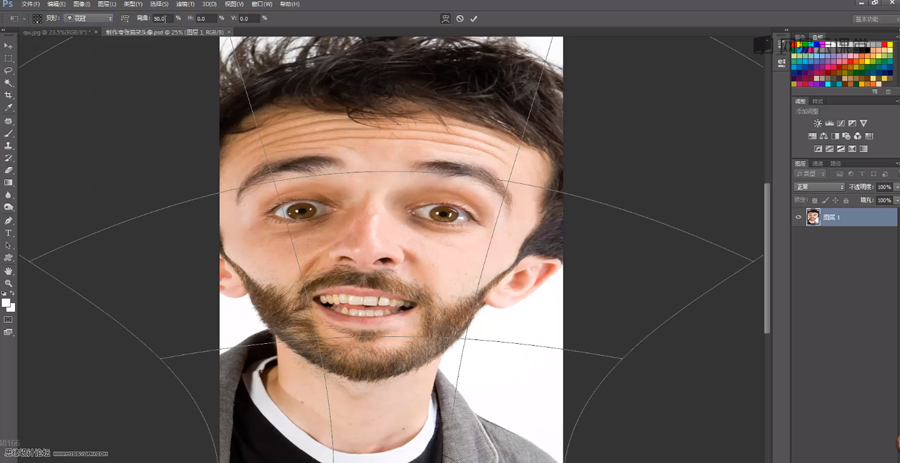
将弯曲值设置到合适的数值

点击“确定”完成修改
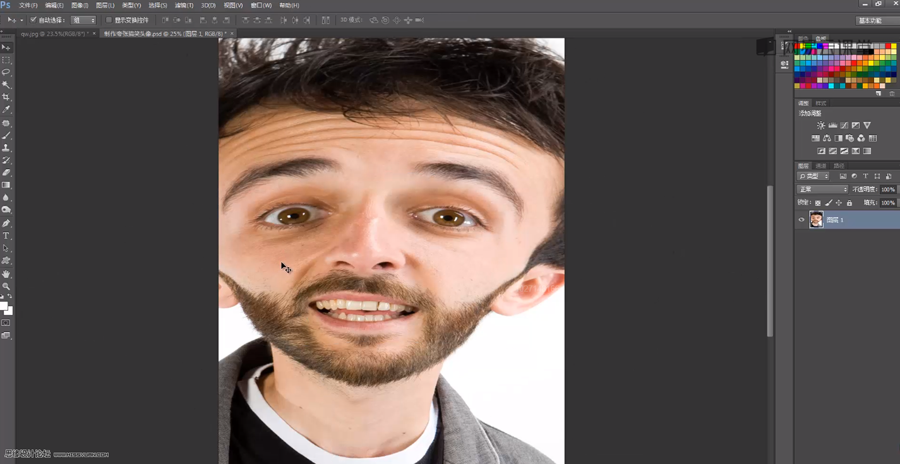
这样可以看到人物没有显示完全
我们可以使用裁切工具
将画布放大一些
以显示出人物的所有部分
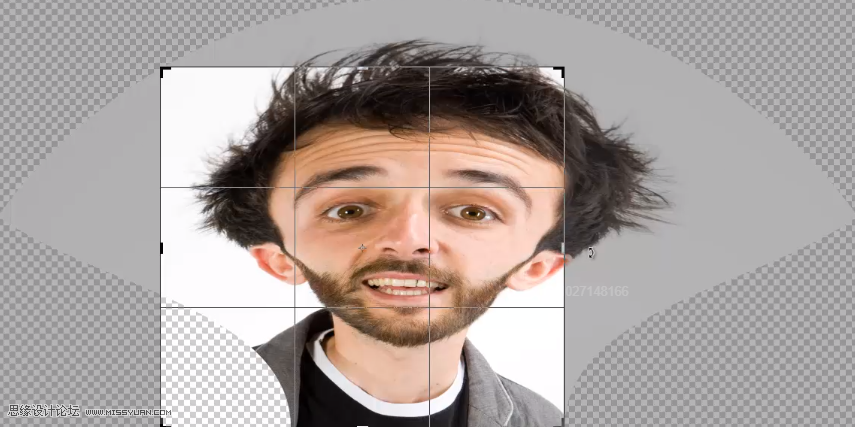
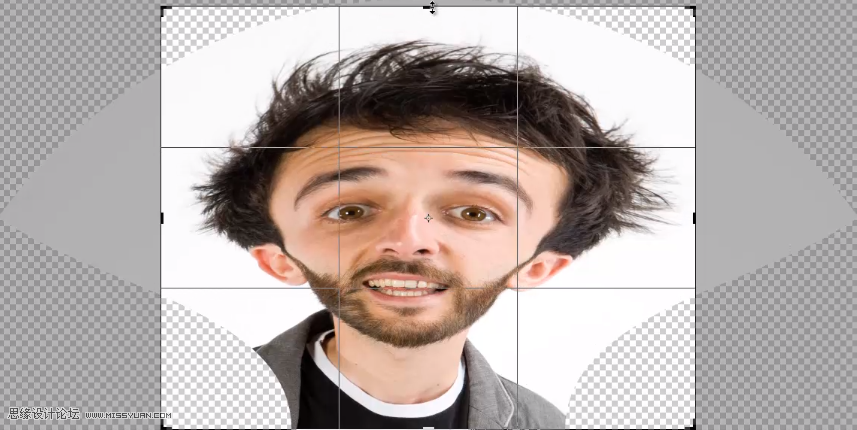

按下“Enter”键确认修改
这里我人物看起来有点过扁了
可以使用“Ctrl+T”将它纵向放大一些
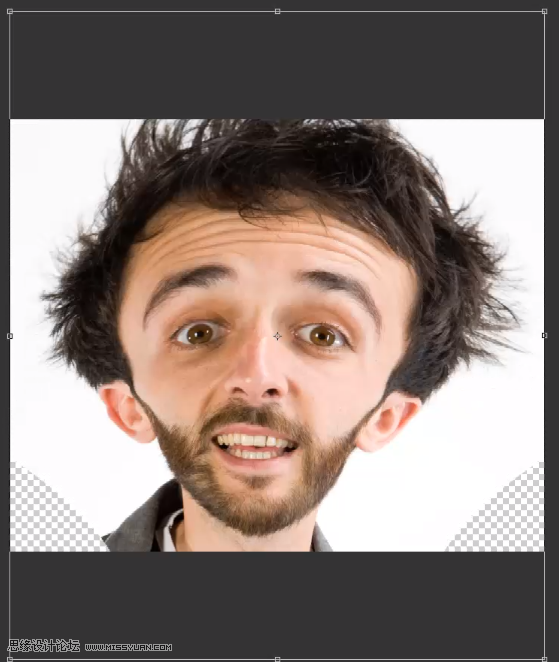
再次裁切使人物完全显示在画布中

我们可以使用“魔棒工具”
选中透明的部分
将“前景色”设置为白色
按“Alt+Delete”键填充白色

这里小伙伴可能会问,“你这个图背景是白色的,可是我们自己的图背景很复杂”,没关系我们也曾讲过如何进行人物抠像,大家可以去看看哦,下一步要放大人物的眼睛,来让他更“可爱”,使用“滤镜-液化”功能
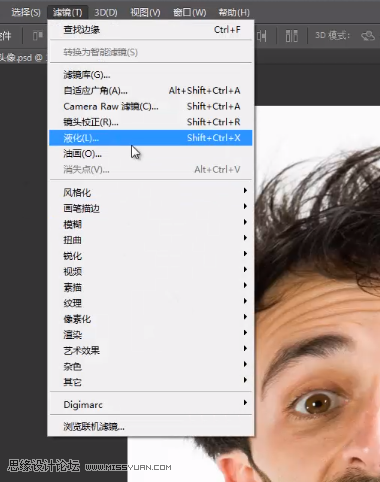
使用里面的“膨胀工具”
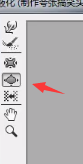
将工具的圆心对准人物的瞳孔

然后按住“鼠标左键”不松
就能看到眼睛在逐渐放大了


另外一个眼睛也一样,接着使用“向前变形”工具
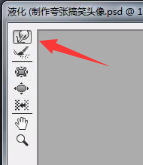
在眼睛周围拖动

进一步放大他的眼睛
实际上很多美图软件用的就是这个原理哦~
使用“膨胀工具”对他的鼻子进行放大操作

使用“向前工具”
让他笑得更欢乐一些
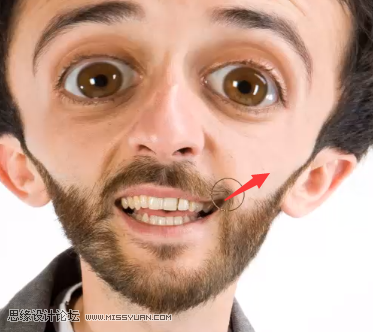
也用同样的方法将头发的部分向外拖拽一些,让他看起来像是用了霸王防脱

下面我们按“Ctrl+A”全选画面
找一个纸张的素材
将人物的部分粘贴过来
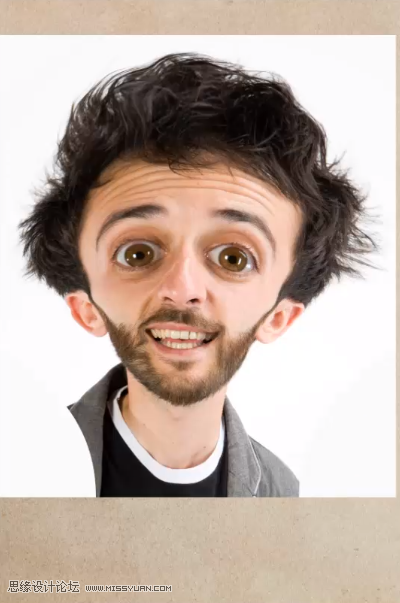
将人物的图层设置为“正片叠底”
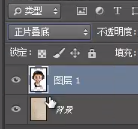

为它添加一个“图层蒙板”
使用黑色柔边圆画笔
在人物衣服的周围涂抹
做一个虚化处理
